6 cách chuyển dữ liệu từ laptop cũ sang laptop mới đơn giản

Chuyển dữ liệu từ laptop cũ sang laptop mới là một bước quan trọng khi bạn sở hữu một thiết bị mới. Laptop là một công cụ tiện ích trong cả công việc, học tập và nhiều mục đích khác nữa. Chính vì vậy mà laptop luôn lưu trữ rất nhiều dữ liệu từ hình ảnh, âm thanh, tài liệu,... Sẽ đến một lúc nào đó, bạn cần phải thay mới chiếc laptop và việc chuyển dữ liệu quan trọng là việc vô cùng cần thiết.
Ở bài viết này, Sforum sẽ gợi ý đến bạn một vài cách chuyển dữ liệu từ laptop cũ sang laptop mới phổ biến và hiệu quả nhất.
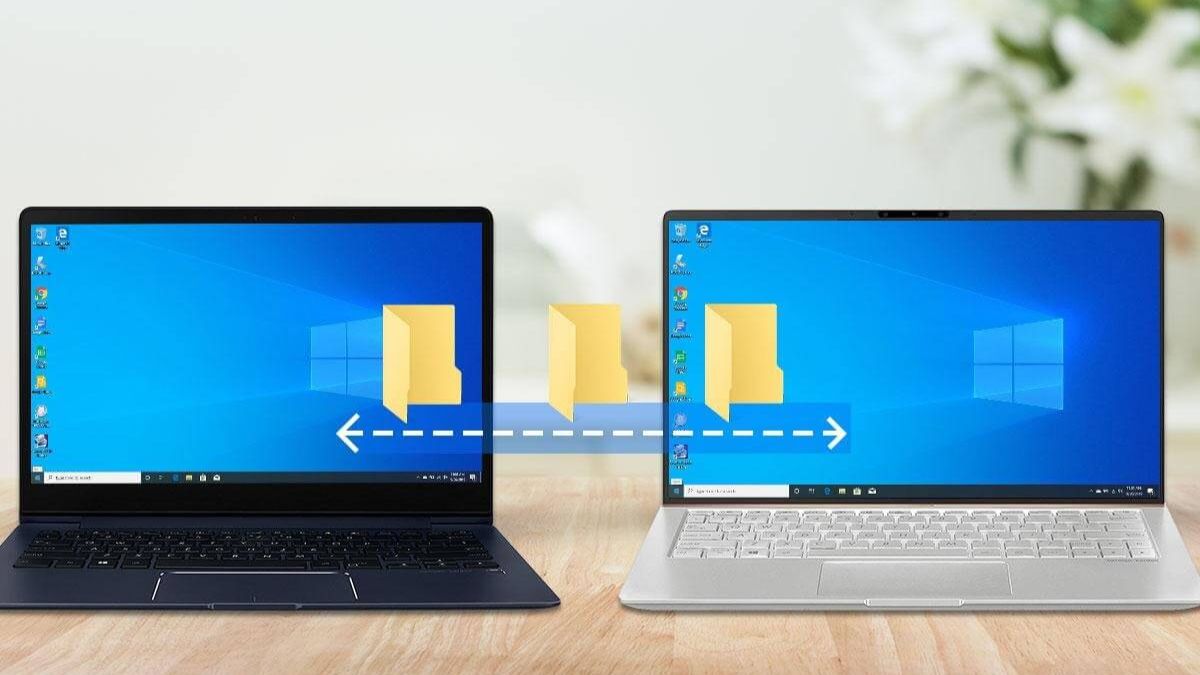
Các cách chuyển dữ liệu từ laptop cũ sang laptop mới
Có nhiều cách để chuyển dữ liệu qua laptop, song dưới đây sẽ là những cách nhanh chóng và được nhiều người thực hiện nhất.
Sử dụng thiết bị lưu trữ bên ngoài
Các thiết bị lưu trữ bên ngoài là một thiết bị tách biệt với laptop và có công năng như một kho lưu trữ dữ liệu. Phổ biến hiện nay có thể kể đến như đĩa CD, DVD, ổ cứng rời và USB. Cách chuyển dữ liệu từ laptop cũ sang laptop mới cũng khá đơn giản.
Bạn chỉ việc cắm ổ cứng hoặc USB vào laptop cũ và sao chép dữ liệu vào đó. Sau đó cắm vào laptop mới và copy trở vào một ổ đĩa nào đó là xong.
Sử dụng dây cáp
Phương pháp chuyển dữ liệu từ laptop sang laptop bằng cáp thường được áp dụng cho các dữ liệu có dung lượng lớn và yêu cầu sự ổn định trong khi di chuyển.
Bạn chỉ việc mua một sợi dây cáp, cắm 2 đầu vào cả 2 laptop, sau đó tiến hành di chuyển dữ liệu từ laptop cũ sang laptop mới là xong. Nhớ là hãy đảm bảo dây luôn được cắm chắc chắn trong suốt quá trình di chuyển.

Sử dụng kết nối WiFi hoặc mạng LAN
Chuyển dữ liệu từ laptop sang laptop bằng WiFi hoặc mạng LAN là phương pháp chuyển đổi nhanh chóng mà không cần quá nhiều thiết bị kết nối đi kèm. Với mạng LAN, bạn cần kết nối cả hai laptop với cáp mạng LAN, sau đó ở laptop cũ, tìm đến file cần chia sẻ và thực hiện chia sẻ dữ liệu cho thiết bị mới.
Với cách dùng WiFi, bạn có thể sử dụng một vài trang web trực tuyến để nhanh chóng chuyển dữ liệu từ laptop cũ sang laptop mới. Một vài trang web uy tín bạn có thể tham khảo như: Sendanywhere, Plustransfer, File.pizza, Snapdrop,...
Khám phá thế giới laptop AI đang thu hút sự chú ý tại CellphoneS! Với những tính năng thông minh và hiệu năng vượt trội, laptop AI đang dần trở thành xu hướng. Để không bỏ lỡ những model mới nhất và được quan tâm nhất, hãy nhanh tay truy cập website CellphoneS hoặc ghé thăm cửa hàng gần nhất để khám phá danh sách các laptop AI đang được săn đón hàng đầu hiện nay. Đừng bỏ lỡ cơ hội sở hữu trợ lý ảo đắc lực cho công việc và giải trí của bạn!
[Product_Listing categoryid="2197" propertyid="" customlink="https://cellphones.com.vn/laptop/ai.html" title="Danh sách Laptop AI đang được quan tâm nhiều tại CellphoneS"]
Sử dụng dịch vụ lưu trữ đám mây
Ngày nay, khi mà dịch vụ lưu trữ đám mây đã phát triển vượt bậc và trở nên cực kỳ phổ biến thì nó trở thành phương pháp hiệu quả và nhanh chóng nhất. Với một không gian lưu trữ khổng lồ, bạn có thể tải lên mọi dữ liệu từ nhiều thiết bị khác nhau mà không chỉ giới hạn ở laptop.
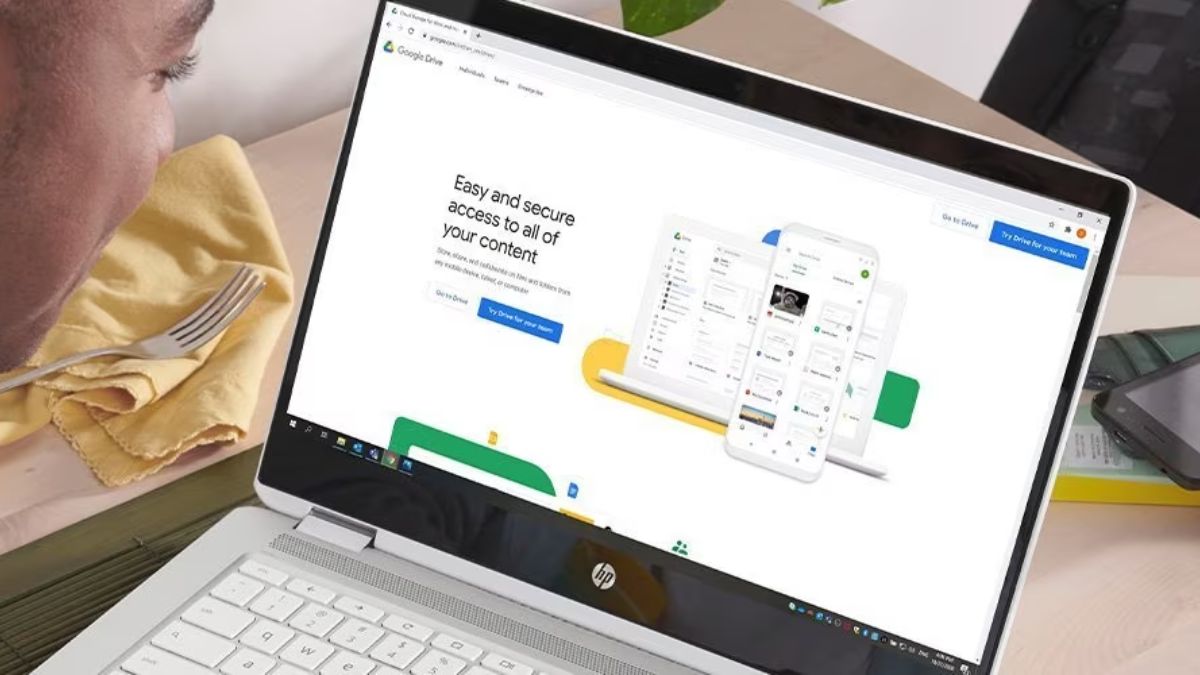
Một số dịch vụ lưu trữ đám mây phổ biến hiện nay như:
- Google Drive: Được miễn phí 15GB không gian lưu trữ khi tạo tài khoản. Dịch vụ này được phát triển bởi Google nên sẽ được liên kết với các dịch vụ khác của hãng như Google Photos, Google Docs, Google Sheets, Google Slides, Gmail,... Nhờ vậy mà việc lưu trữ và di chuyển rất thuận tiện và dễ dàng.
- Microsoft OneDrive: Là một dịch vụ lưu trữ đám mây của Microsoft, được tích hợp sẵn trên các phiên bản Windows của hãng. Bạn có thể tìm kiếm bằng cách vào menu Start và gõ từ khóa “OneDrive”. Dịch vụ này cũng được miễn phí 5GB không gian lưu trữ.
- Dropbox: Được ra mắt từ năm 2008, Dropbox mang giao diện đơn giản, tương thích với nhiều hệ điều hành nên khá phổ biến với nhiều người dùng. Dịch vụ này sẽ miễn phí 2GB không gian lưu trữ khi tạo tài khoản.
Kết nối HDD hoặc SSD theo cách thủ công
Với phương pháp này sẽ có đôi chút phức tạp khi bạn muốn chuyển đổi nhưng hiệu quả lại rất cao và nhanh chóng. Với cách này, ngoài chuẩn bị HDD hay SSD ra thì bạn cần có thêm một cổng chuyển đổi từ SATA sang USB thì mới có thể cắm vào laptop được. Ngoài việc chuyển dữ liệu từ laptop cũ sang laptop mới thì bạn cũng có thể áp dụng phương pháp này khi muốn thay ổ cứng mới.
Sử dụng phần mềm chuyên dụng
Một cách khác khá là hữu ích đó là sử dụng các phần mềm chuyên dụng trên laptop để đảm bảo việc chuyển dữ liệu được ổn định và an toàn. Một vài gợi ý dành cho bạn như:
- EaseUS Todo PCTrans: Là một phần mềm miễn phí và sở hữu giao diện đơn giản nên rất được nhiều người ưa chuộng. EaseUS Todo PCTrans cũng hỗ trợ nhiều phương thức chuyển đổi khác nhau cũng như phù hợp cho đa dạng chủng loại file dữ liệu trên máy tính.
- PCmover Express: Đây là một tiện ích được phát triển bởi Laplink và được phát hành bởi chính Microsoft. Tiện ích có thể di chuyển nhiều dữ liệu thông qua các kết nối như mạng LAN, WiFi,... và chỉ cần thực hiện trong vài thao tác chuột đơn giản.
- Mac Migration Assistant: Nếu bạn đang sử dụng Macbook thì có thể tham khảo phần mềm này. Phần mềm này cho phép di chuyển các dữ liệu từ Macbook cũ sang Macbook mới một cách tiện lợi, đồng thời cũng tăng tính bảo mật cho dữ liệu.
Các bước chuẩn bị trước khi chuyển dữ liệu
Trước khi chuyển dữ liệu từ laptop cũ sang laptop mới, bạn nên chuẩn bị kỹ lưỡng để đảm bảo quá trình chuyển đổi nhanh chóng và hiệu quả. Tùy theo từng phương pháp mà sẽ cần các bước chuẩn bị khác nhau. Chẳng hạn như:
Với các phương pháp vật lý như sử dụng đĩa CD, DVD, USB, dây cáp, HDD, SSD,... thì bạn nên mua sẵn các thiết bị này và kiểm tra sơ bộ chất lượng của sản phẩm. Điều này nhằm tránh các thiết bị có thể xảy ra sự cố trong hoặc sau khi di chuyển và vô tình làm mất dữ liệu.

Với các phương pháp không dây như sử dụng mạng LAN, WiFi, đám mây thì bạn cần đảm bảo kết nối internet ổn định nhằm tránh gián đoạn trong quá trình chuyển đổi.
Lưu ý và mẹo khi chuyển dữ liệu từ laptop cũ
Sau khi chuyển đổi dữ liệu xong thì đôi khi bạn sẽ quên mất những dữ liệu cũ ở trên laptop cũ. Điều này sẽ vô tình trở thành mối nguy hiểm khi bạn lỡ đưa cho ai đó sử dụng laptop cũ hoặc bán nó đi.

Do vậy, ngay sau khi chuyển đổi và xác nhận đủ dữ liệu, bạn nên xóa hết các dữ liệu quan trọng như file hình ảnh, video, các tài liệu về công việc, tài khoản ngân hàng,... Đề xuất bạn nên sử dụng các phần mềm hủy dữ liệu uy tín nhằm phòng tránh việc bạn xóa sót hoặc chưa triệt để.
Như vậy, Sforum đã chia sẻ đến bạn các cách chuyển dữ liệu từ laptop cũ sang laptop mới hiệu quả và nhanh chóng nhất. Hy vọng những thông tin thủ thuật máy tính trên đây sẽ giúp ích cho bạn. Chúc bạn thành công!
Xem thêm các bài viết tại chuyên mục: Máy tính - Laptop - Tablet





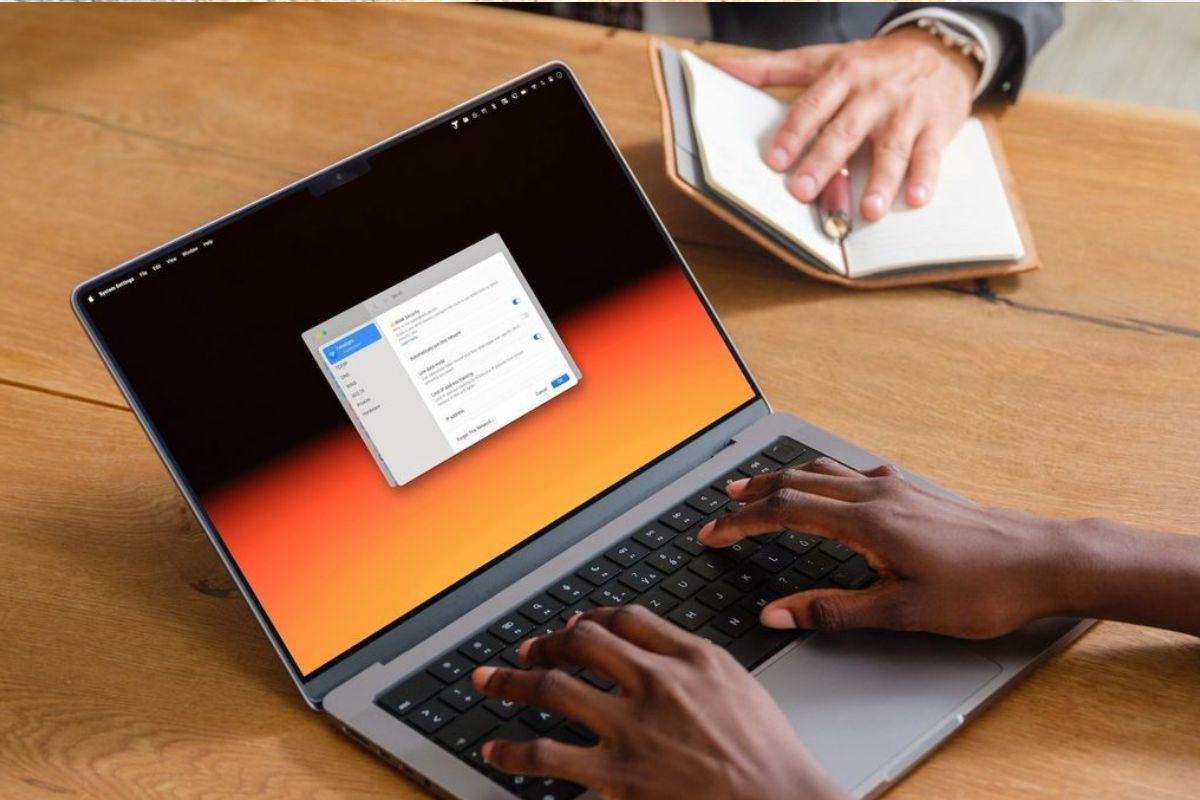


Bình luận (0)